- QuickLook bringer til Windows Øyeblikkelig forhåndsvisning med mellomromstasten og kompatibilitet med bredformat.
- Den installeres fra Microsoft Store eller GitHub og drives av programtillegg som OfficeViewer, FFmpeg og EpubViewer.
- På macOS lar Quick Look deg rotere, beskjære og bruke bokmerke; på Windows ryktes det at Peek fungerer med Shift+Mellomrom.

I Windows har Utforsker i årevis inkludert en forhåndsvisningsrute, men omfanget er begrenset, og med unntak av bilder er den mangelfull når vi raskt vil sjekke det faktiske innholdet i en fil. Ideen om å trykke på en tast og umiddelbart se et dokument, et regneark, en PDF, en ZIP-fil eller til og med GIF-fil uten å åpne noe Det høres ut som science fiction på Windows ... helt til du prøver QuickLook.
QuickLook bringer en populær macOS-funksjon til Windows: umiddelbar forhåndsvisning i en praktisk størrelse uten å forlate fillisten. Det er et gratis og åpen kildekode-prosjekt som integreres i Explorer Slik at du med en minimal bevegelse kan bekrefte om filen er den du leter etter, hvilket program som kan åpne den, eller om det er verdt å fortsette med den, noe som sparer deg massevis av tid i det daglige arbeidet.
Hva er QuickLook, og hva tilbyr det?

Quicklook ble født med et veldig spesifikt oppdrag: Få macOS Quick Preview til Windows Med minimal oppsett og enkel brukervennlighet. Sammenlignet med lignende alternativer som Seer, som har blitt diskutert i fagmedier, skiller QuickLook seg ut ved å være helt gratis og ikke forbeholde oppdateringer eller oppgraderinger for betalende brukere, noe som gjør det spesielt attraktivt.
Prosjektet er i stadig utvikling og har fått nye funksjoner siden de første versjonene. På den tiden ble versjon 0.1.10 sitert som en av deres nyeste utgivelser.Det viktigste er at utviklingen fortsatt pågår, og på grunn av den åpne naturen kan hvem som helst gjennomgå koden eller samarbeide via GitHub når de trenger det.
Bruksfilosofien er enkel: du velger en fil i Utforsker og får en flytende forhåndsvisning som ikke avbryter flyten din. Dette vinduet lar deg navigere, zoome og til og med spille av lyd og video. hvis formatet støttes, slik at du kan inspisere det viktigste før du åpner eller kaster det.
Når det gjelder kompatibilitet, er QuickLook overraskende omfattende, ettersom den ikke bare dekker det grunnleggende, men også lar deg utvide den med plugins. Den kan håndtere bilder, tekstfiler og PDF, Office, video, HTML og Markdown, samt ZIP og andre komprimerte filer rett ut av esken., og med tillegg legger den til enda flere formater.
- ImageryPNG, APNG, JPG/JPEG, BMP, GIF og PSD.
- Dokumenter og dataTXT-, PDF-, CSV- og Office-dokumenter (DOC, DOCX, XLS, XLSX, PPT, PPTX).
- Video og lydMP4, MKV, M2TS, MOV, AVI, WMV MP3 og M4A (autospill i forhåndsvisning når det er aktuelt).
- Nett og markeringHTML og Markdown.
- pillerZIP, RAR og 7Z (med mulighet for å se på innholdet).
En relevant forskjell fra andre tilnærminger er at QuickLook ikke er ment å erstatte programmene dine; Målet er å inspisere raskt og uten distraksjoner., akkurat nok til å bekrefte om filen er den riktige, eller hvilken som veier mest blant flere alternativer i mappen din.
Slik bruker du det i Windows Utforsker
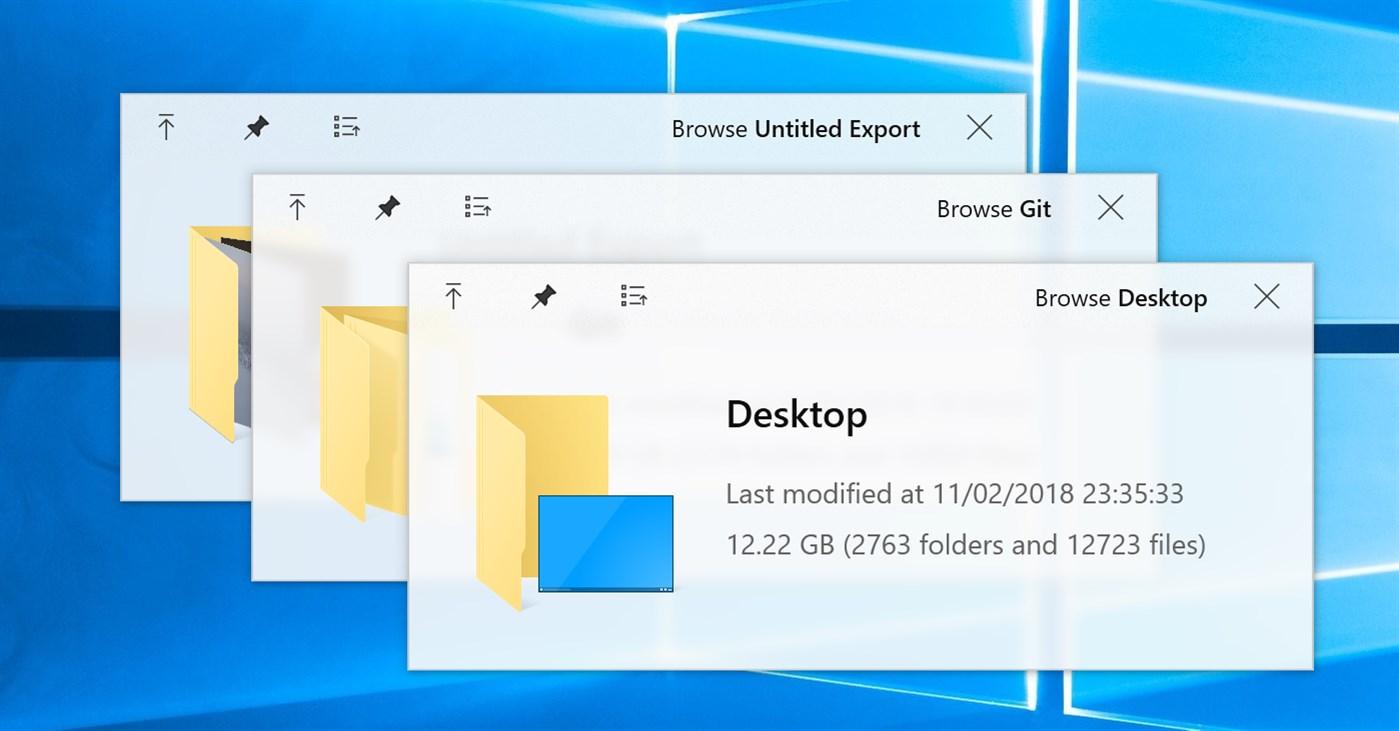
Tastebevegelsen er veldig enkel: velg en fil og trykk på mellomromstasten. Med Space åpner og lukker du forhåndsvisningsvinduet umiddelbart, uten å bytte applikasjoner eller åpne tunge redigeringsprogrammer, og uten å forlate Windows Utforsker.
For å flytte mellom elementer uten å lukke forhåndsvisningen, Bruk piltastene for å gå til forrige eller neste filDet er en rask måte å se gjennom en mappe full av dokumenter, bilder eller videoer uten å åpne dem én etter én.
Hvis du trenger å se en detalj tydelig, Du kan zoome med CTRL + musehjuletDette er spesielt nyttig med bilder, PDF-er eller presentasjoner, hvor noen ganger en liten tekstbit utgjør hele forskjellen.
Med støttede lyd- og videoklipp inkluderer QuickLook sin egen spiller. Mediet starter avspillingen automatisk i forhåndsvisningsvinduet, slik at du raskt kan lytte til eller se innhold uten å starte den vanlige spilleren.
Når det gjelder Office-dokumenter, er det en nyanse å ta hensyn til: med basisinstallasjonen, Du kan bare se metadata som filtype, størrelse eller navn.For å se innholdet i DOCX, XLSX eller PPTX som sådan, bør du aktivere riktig plugin (se installasjons- og plugin-delen nedenfor. Hvis det oppstår en feil, kontakt Slik løser du problemer med forhåndsvisningshåndterere).
Med ZIP-, RAR- og 7Z-arkiver lar QuickLook deg inspisere interiøret med en mellomromstast. Å bla gjennom innholdet uten å pakke ut unngår å åpne filbehandlere eller kaste bort tid., spesielt når du bare trenger å bekrefte om PDF-filen eller mappen du leter etter er inni.
Last ned og installer: Microsoft Store, GitHub og viktige programtillegg
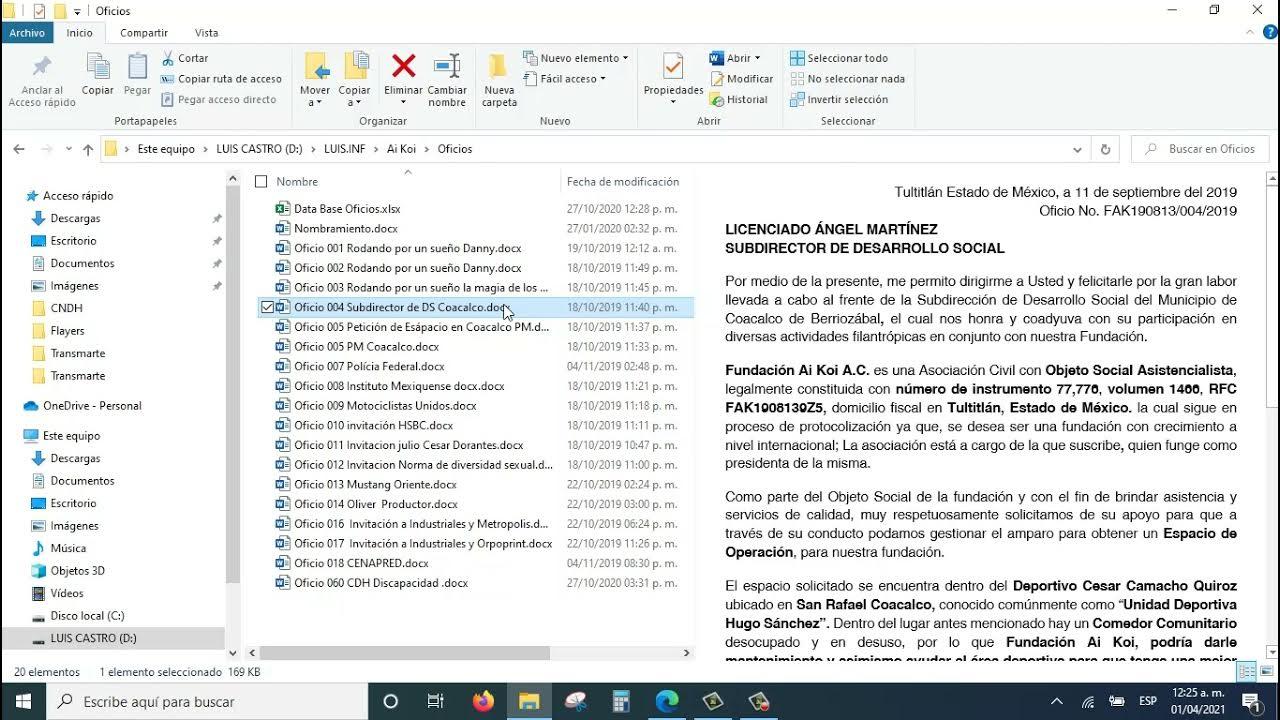
Det er to klare måter å få QuickLook i gang: Microsoft Store og GitHub. Begge måtene er offisielle og enkleStore er enklere for de fleste, og GitHub er ideelt hvis du vil ha pluginer og utgivelser lett tilgjengelig.
Installering fra Microsoft Store (app utgitt av Paddy Xu): Det er det mest praktiske alternativet og veier rundt 60 MB, så nedlasting og distribusjon går veldig raskt på nesten alle nåværende datamaskiner.
- Åpne Microsoft Store og søk etter «QuickLook» (sørg for at du velger publikasjonen «QuickLook»). Paddy Xu).
- Klikk på «Skaff deg» for å laste ned og installere. Den vil være klar om noen få øyeblikk.
- Åpne Utforsker, velg en fil, og trykk på mellomromstasten for å forhåndsvise den.
Hvis du foretrekker GitHub eller ikke ser appen i Store, er alternativet like enkelt. GitHub er vert for det offisielle prosjektets installasjonsprogram og plugins, i tillegg til versjonshistorikken.
- Gå til QuickLooks GitHub-side og gå til «Utgivelser» (velg den nyeste tilgjengelige versjonen).
- Naviger til artefaktene og last ned filen . MSIKjør installasjonsprogrammet etter nedlastingen.
- Gå tilbake til depotet og åpne seksjonen plugins for å utvide formatkompatibiliteten.
Blant de mest nyttige tilleggene er OfficeViewer (for å se det faktiske innholdet i Office-dokumenter), FFmpeg (som utvider multimediakodeker) og FontViewer (forhåndsvisning av skrifttype). Installer dem ved å laste ned pakkene fra de offisielle lenkene og følge instruksjonene..
Profftips: Hvis du forhåndsviser en Office-fil og ikke ser innholdet og bare grunnleggende data, QuickLook kan vise en knapp inne i vinduet med teksten «Klikk her for å installere denne plugin-modulen».Trykk på den for å starte installasjonen av det tilhørende tillegget, og når det er ferdig, start QuickLook på nytt. Derfra kan du lese ord, Excel og PowerPoint uten å åpne de opprinnelige programmene, selv om du ikke har Microsoft Office installert.
Utover Office vokser plugin-økosystemet med spesifikke behov: EpubViewer legger til støtte for e-bøker (EPUB), det finnes utvidelser for 3D-modeller, APK-pakker av Android, mapper, formfiler og mer. Hvis arbeidsflyten din involverer uvanlige formater, ta en titt, for det finnes sannsynligvis en plugin som kan fikse det.
Når du avslutter sirkelen, ikke glem nettbrettkompatibilitet. Med QuickLook kan du se den interne strukturen til en ZIP- eller 7Z-fil direkte fra Utforsker; ideelt for å validere om filen inneholder nøyaktig det du trenger før du pakker den ut.
En rask titt på macOS, utvidelser og fremtiden til Windows
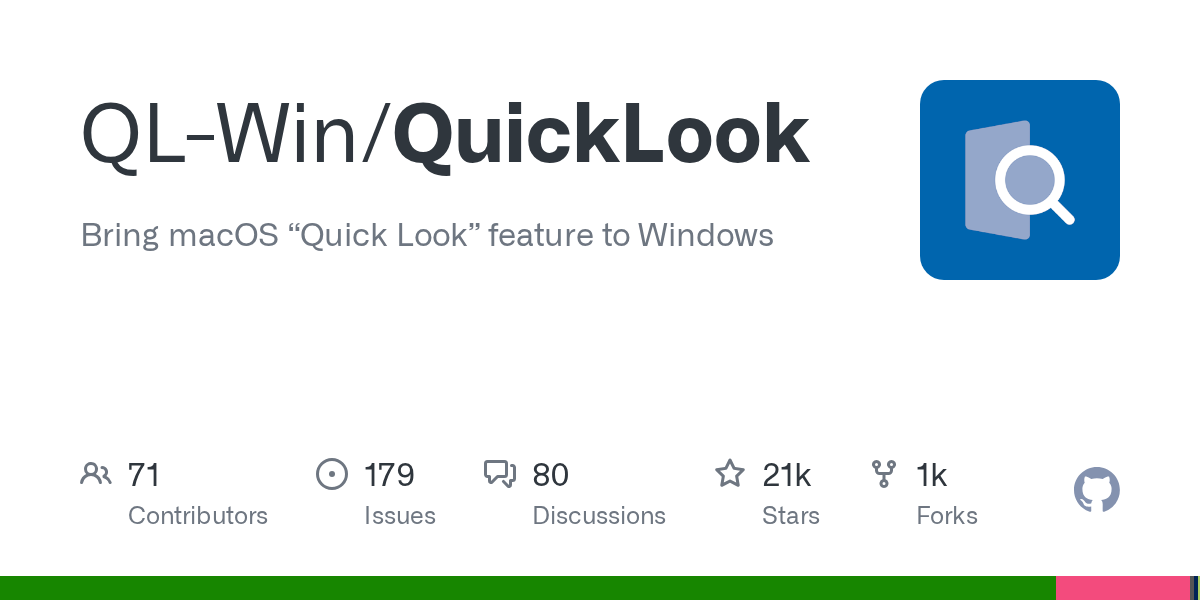
De som kommer fra Mac Du er allerede kjent med denne funksjonen: Hurtigvisning på macOS gir en stor forhåndsvisning av høy kvalitet av nesten alle filer. ved ganske enkelt å trykke på mellomromstasten. Derfra kan du til og med utføre små handlinger uten å åpne apps tung.
På macOS, for eksempel, Det er mulig å rotere bilder, trimme lyd- eller videofragmenter og bruke markering direkte i Hurtigvisningsvinduet. For de som administrerer store mediebiblioteker, sparer denne fleksibiliteten masse klikking og venting.
En annen interessant detalj er den av Bilder levende På Mac: Når du åpner en i Hurtigvisning, videodelen spilles av automatiskHvis du vil se den igjen, trykker du bare på «Live Photo»-kontrollen nederst til venstre.
I tillegg til basissystemet finnes det utvidelser som tar Quick Look et skritt videre. Det finnes en utvidelse for macOS som lar deg bla gjennom komprimerte filer og mapper umiddelbart uten å åpne eller pakke dem ut., tilgjengelig gratis på Mac App Store. Denne typen tillegg demonstrerer hvor kraftig konseptet er når det er åpent for fellesskapet.
Og på Windows? Det har lenge vært snakk om å integrere en lignende funksjon i systemet, med kodenavnet PeekI følge informasjonen som er delt, Tanken ville være å forhåndsvise med Shift + Mellomrom-kombinasjonen, med et lett vindu fokusert på å sjekke PDF-er, Excel-filer, Word-filer, bilder, videoer, lyd og mer. Det mulige integrasjon med Bilder-appen for en mer sammenhengende opplevelse, selv om det er uklart om den vil dekke like mange medieformater som på Mac-en rett ut av esken.
En annen god nyhet for produktivitet i Windows er fanebasert nettlesing i Utforsker. Muligheten til å åpne flere stier i faner gjør det enklere å flytte og kopiere filer. og kombinert med den umiddelbare forhåndsvisningen, maler det et veldig interessant bilde for brukere med filintensive arbeidsflyter.
Når vi går tilbake til løsningssammenligningen, har spesialiserte medier kommentert alternativer som Seer og anbefalt lignende skrivebordsverktøy. Headset har til og med blitt nevnt som en minispiller som gjør YouTube om til en musikkapp for datamaskiner., en ledetråd til at økosystemet av lette, produktivitetsfokuserte verktøy har vokst og knyttet sammen deler en stund.
Når det gjelder grenser og utvidelser, er det verdt å huske at QuickLook-basen dekker ikke alle tenkelige formaterFor eksempel åpner den ikke e-bøker som standard, men installering av EpubViewer-pluginen løser dette problemet umiddelbart. På samme måte åpner utvidelser som FFmpeg døren for flere video- og lydkodeker, og FontViewer viser deg fonter direkte fra mappene dine.
Hvis ditt daglige arbeid inkluderer gjennomgang av store mengder filer (designprosjekter, mengder med bilder, rapporter, skannede kvitteringer osv.), tillegg av ultrarask forhåndsvisning, snarveier og utvidbar kompatibilitet Det markerer et kvalitativt sprang fremover sammenlignet med sidepanelet i Windows Utforsker. Det er ikke at sistnevnte ikke er nyttig; det er at QuickLook dekker et annet behov: å ta avgjørelser på sekunder uten å åpne noe annet.
I tilfelle du lurer: bakgrunnsutførelsen er lettEtter at du har installert QuickLook, bør du starte programmet én gang for å aktivere det. Du vil se ikonet i systemstatusfeltet (ved siden av klokken). Fra da av vil programmet være klart til å svare på mellomromstasten i hvilken som helst mappe, enten lokalt, på nettverket eller til og med på eksterne stasjoner.
Det er også verdt å justere forventningene. Forhåndsvisningen erstatter ikke et redigeringsprogram, og den er heller ikke ment å dekke avanserte funksjoner.Hvis du trenger å redigere, signere, kommentere i dybden eller eksportere, må du åpne den tilhørende appen. QuickLook er forhåndsfilteret som hopper over det trinnet når du bare vil bekrefte noe, og det er helt uslåelig i hastighet.
Til slutt, ikke glem det QuickLook er åpen og utviklende programvareDette betyr at kompatibilitet og ytelse kan variere noe avhengig av versjon og installerte programtillegg. Hvis noe ikke fungerer som forventet, løser det vanligvis problemet raskt å sjekke de nyeste utgivelsene på GitHub og problemdelen.
Med alt det ovennevnte i tankene er det tydelig at QuickLook passer perfekt inn i den moderne filarbeidsflyten: Mindre friksjon, mindre venting og en forhåndsvisning som er trofast nok til å ta avgjørelser. uten å laste inn fulle applikasjoner. Legg til programtillegg, støtte for komprimerte filer og navigasjonssnarveier, og effektivitetsforbedringene er merkbare fra dag én, spesielt for de som bor med rotete mapper.
Lidenskapelig forfatter om verden av bytes og teknologi generelt. Jeg elsker å dele kunnskapen min gjennom å skrive, og det er det jeg skal gjøre i denne bloggen, vise deg alle de mest interessante tingene om dingser, programvare, maskinvare, teknologiske trender og mer. Målet mitt er å hjelpe deg med å navigere i den digitale verden på en enkel og underholdende måte.
